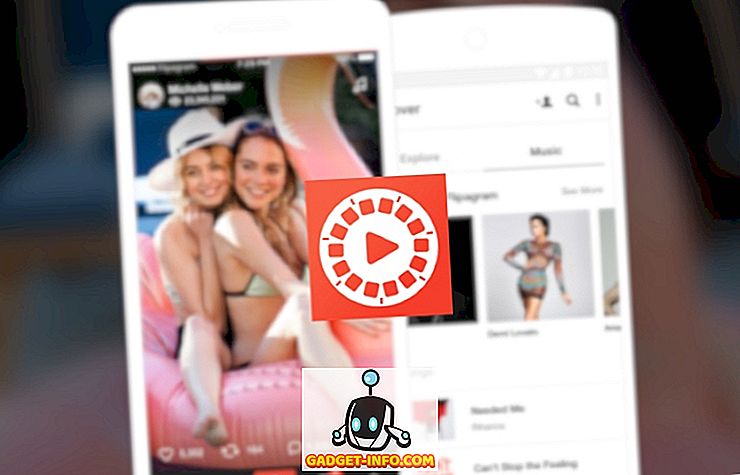Daugelis energijos vartotojų mano, kad tai yra erzina, jog išmaniųjų telefonų pardavėjai nepateikia įmontuotų parinkčių, kad pakeistų savo telefonų aparatūros mygtukus, tačiau atviras „Android“ pobūdis leidžia neribotai išradingam entuziastų bendruomenei rasti problemų, susijusių su šia problema. Nors „Galaxy S8“ neturi vietinės parinkties perkonfigūruoti savo „Bixby“ mygtuką, galite jį perkelti, kad sukeltumėte bet kokią pasirinktą programą, net ir be root prieigos. Pasirodo, jūs taip pat galite padaryti ir „Pixel 2“ „Active Edge“, net jei „Google“ nesuteikia jums tokios galimybės. Tokiu atveju pažiūrėkime, kaip „Pixel 2“ redaguoti „Active Edge“, kad sukeltumėte bet kokius veiksmus ar funkcijas:
Pastaba: mes bandėme tai padaryti mūsų nesusiję „Pixel 2“ įrenginiai, kuriuose veikia „Android 8.1.0 Oreo beta“ (OPP5.170921.005), ir viskas dirbo taip, kaip tikėtasi. Nors dar bandome jį Pixel 2 XL, šis įrenginys taip pat turėtų būti identiškas.
Kaip atkurti „Pixel 2“ aktyvųjį kraštą, kad būtų išjungtas bet koks veiksmas
- Pirmiausia, atsisiųskite „ Button Mapper“ (nemokamai) iš „Play“ parduotuvės. Išjunkite jį ir bakstelėkite „Tinkinti“, kuris sukels iššokantį langą „Grant READ_LOGS leidimas“. Jei norite suteikti leidimą, bakstelėkite „Gerai“.
- Dabar pereikite prie Nustatymai> Sistema> Apie telefoną . Slinkite žemyn iki apačios ir bakstelėkite „Sukurti skaičių“ 7 kartus iš eilės, kad įjungtumėte „Kūrėjo parinktis“, jei to dar nepadarėte. Kaip matote, mes jau jį įgalinome anksčiau, todėl gavau pranešimą „Jūs jau esate kūrėjas“. Jei tai darote pirmą kartą, gausite pranešimą, kuriame sakoma: „Dabar esate kūrėjas“.
- Dabar pamatysite naują įrašą, pavadintą „Kūrėjo parinktys“, esančią „Settings“> „System“. Bakstelėkite, slinkite žemyn ir palieskite „USB Debugging“ .
- Šiame etape galite gauti iškylančiąją eilutę, tiesiog palieskite „Gerai“, kad įgalintumėte USB derinimą .
- Dabar prijunkite savo „Pixel 2“ prie kompiuterio naudodami standartinį USB tipo USB kabelį ir nuleiskite pranešimo atspalvį iš viršaus. Gausite pranešimą, nurodantį, kad jūsų telefonas įkraunamas per USB kabelį. Bakstelėkite „žemyn rodyklę“ pranešime (žr. Žemiau pateiktą ekrano kopiją), kad gautumėte eilutę „Bakstelėkite daugiau parinkčių“. Bakstelėkite .
- Dabar, kai jūs turite daugybę parinkčių prieš jus, pasirinkite „Failų perkėlimas“ . Jis taip pat gali pasakyti „File Transfer Protocol (FTP)“ arba „Media Transfer Protocol (FTP)“, priklausomai nuo to, kaip pasiekėte nustatymą.
- Dabar jūsų kompiuteryje reikia įdiegti „ADB“ („Android Debug Bridge“). Atsisiųskite failą iš „Google“ ir ištraukite jo turinį į pasirinktą aplanką. Dabar, laikydami klaviatūros klavišą „Shift“, dešiniuoju pelės klavišu spustelėkite pelę aplanke, kuriame yra išpakuotų failų, ir pasirinkite „Open Command window here“ (arba Command Prompt / PowerShell), kaip parodyta žemiau esančiame paveikslėlyje.
- Dabar į komandų eilutės langą įveskite
adb devicesir paspauskite enter. Nepamirškite uždaryti komandų eilutės lango, nes tik pradedame.
- Tame pačiame komandų eilutės lange ir nukopijuokite / įklijuokite šį kodą ir paspauskite Enter:
adb shell sh /data/data/flar2.homebutton/keyevent.sh
- Kaip matote aukščiau, gausite pranešimą, kuriame sakoma: „Įgalinti mygtukų keitimą“. Procesas pažodžiui užtruks apie antrą ar du, o kai jis bus baigtas, atidarykite „Button Mapper “ savo telefone ir paleiskite jį iš naujo. Dabar įjunkite „Customize“ perjungimą ir bakstelėkite parinktį „Single tap“ .
- Taip, žmonės! Kaip matote žemiau, sėkmingai atrakinote dešimtys parinkčių, kurias dabar gali paleisti „Pixel 2“ „Active Edge“, todėl tiesiog eikite į priekį ir pasiimkite.
Perkelkite „Active Edge“ į „Pixel 2“, kad jis būtų naudingesnis
„Pixel 2“ „Active Edge“ yra labai maža funkcija, tačiau, kadangi ji gali tik paleisti „Google“ padėjėją ir nutildyti gaunamus skambučius, turėsime naudoti tokius šalinimo būdus, kad ši funkcija būtų naudingesnė. Pirmiau aprašytas metodas iš pradžių gali atrodyti šiek tiek sudėtingas, bet iš tikrųjų yra juokai lengvas, kol laikote visus veiksmus. Taigi, jei norite pagerinti savo „Pixel 2“ „Active Edge“ funkcionalumą, atlikite šį veiksmą ir praneškite mums, kaip iš naujo sukonfigūravote savo įrenginį.
Ši pamoka pirmą kartą buvo paskelbta „XDA Developers“. Mes išbandėme ir veikia be jokių problemų.